wpsPPT中如何制作倒三角标题样式
来源:网络收集 点击: 时间:2024-09-14【导读】:
wpsPPT中如何制作倒三角标题样式?品牌型号:台式电脑或笔记本电脑系统版本:wps PPT方法/步骤1/6分步阅读 2/6
2/6 3/6
3/6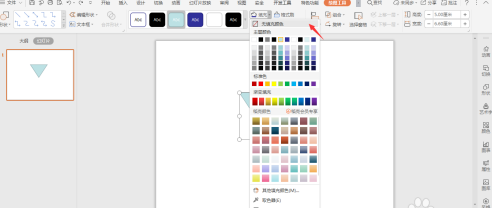
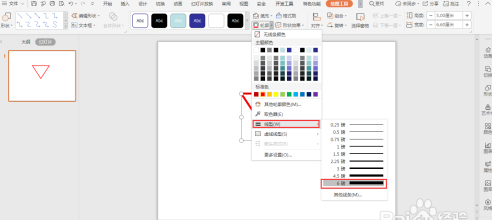 4/6
4/6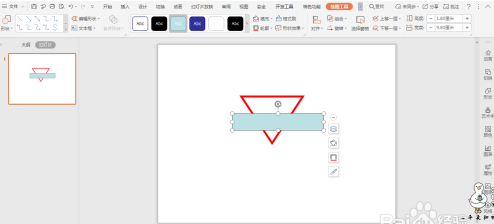 5/6
5/6 6/6
6/6 总结:1/1
总结:1/1
在插入选项卡中点击形状,选择其中的等腰三角形,在页面上绘制出形状。
 2/6
2/6选中等腰三角形,在绘图工具中点击旋转,选择其中的“垂直翻转”。
 3/6
3/6选中三角形,在绘图工具中点击填充,选择其中的“无填充颜色”,点击轮廓,线条颜色设置为红色,线条宽度设置为6磅。
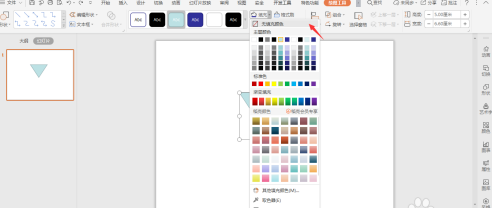
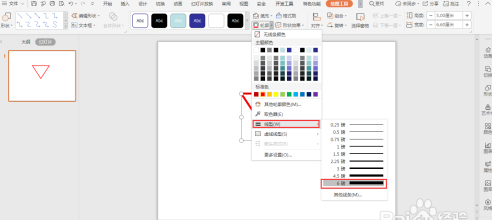 4/6
4/6接着插入一个矩形,覆盖中三角形的中间。
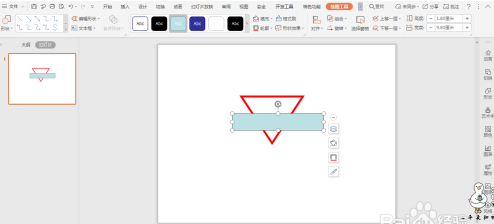 5/6
5/6然后在三角选中矩形,颜色填充为白色,并设置为无线条。
 6/6
6/6在三角形的空缺处输入标题,调整好字体、大小以及颜色,这样倒三角标题样式就制作好了。
 总结:1/1
总结:1/11、在插入选项卡中点击形状,选择其中的等腰三角形,在页面上绘制出形状。
2、选中等腰三角形,在绘图工具中点击旋转,选择其中的“垂直翻转”。
3、选中三角形,在绘图工具中点击填充,选择其中的“无填充颜色”,点击轮廓,线条颜色设置为红色,线条宽度设置为6磅。
4、接着插入一个矩形,覆盖中三角形的中间。
5、然后在三角选中矩形,颜色填充为白色,并设置为无线条。
6、在三角形的空缺处输入标题,调整好字体、大小以及颜色,这样倒三角标题样式就制作好了。
注意事项tips:希望可以帮到大家!!!
版权声明:
1、本文系转载,版权归原作者所有,旨在传递信息,不代表看本站的观点和立场。
2、本站仅提供信息发布平台,不承担相关法律责任。
3、若侵犯您的版权或隐私,请联系本站管理员删除。
4、文章链接:http://www.1haoku.cn/art_1212102.html
上一篇:在PPT中插入波形形状
下一篇:如何开启思维导图点击分支显示功能菜单
 订阅
订阅